Manipuler les Modèles
Bimsync permet une navigation fluide dans les modèles de votre projet grâce à des outils de visualisation numérique en 2D et 3D.
Afficher un ou plusieurs modèles
Pour afficher tous les modèles d’un projet, cliquez sur l’onglet (1) « Modèles ». Seletionnez en suite le modèle qui vous intéresse pour que celui-ci s’affiche en 2D ou 3D selon le mode d’affichage souhaité. (2) :
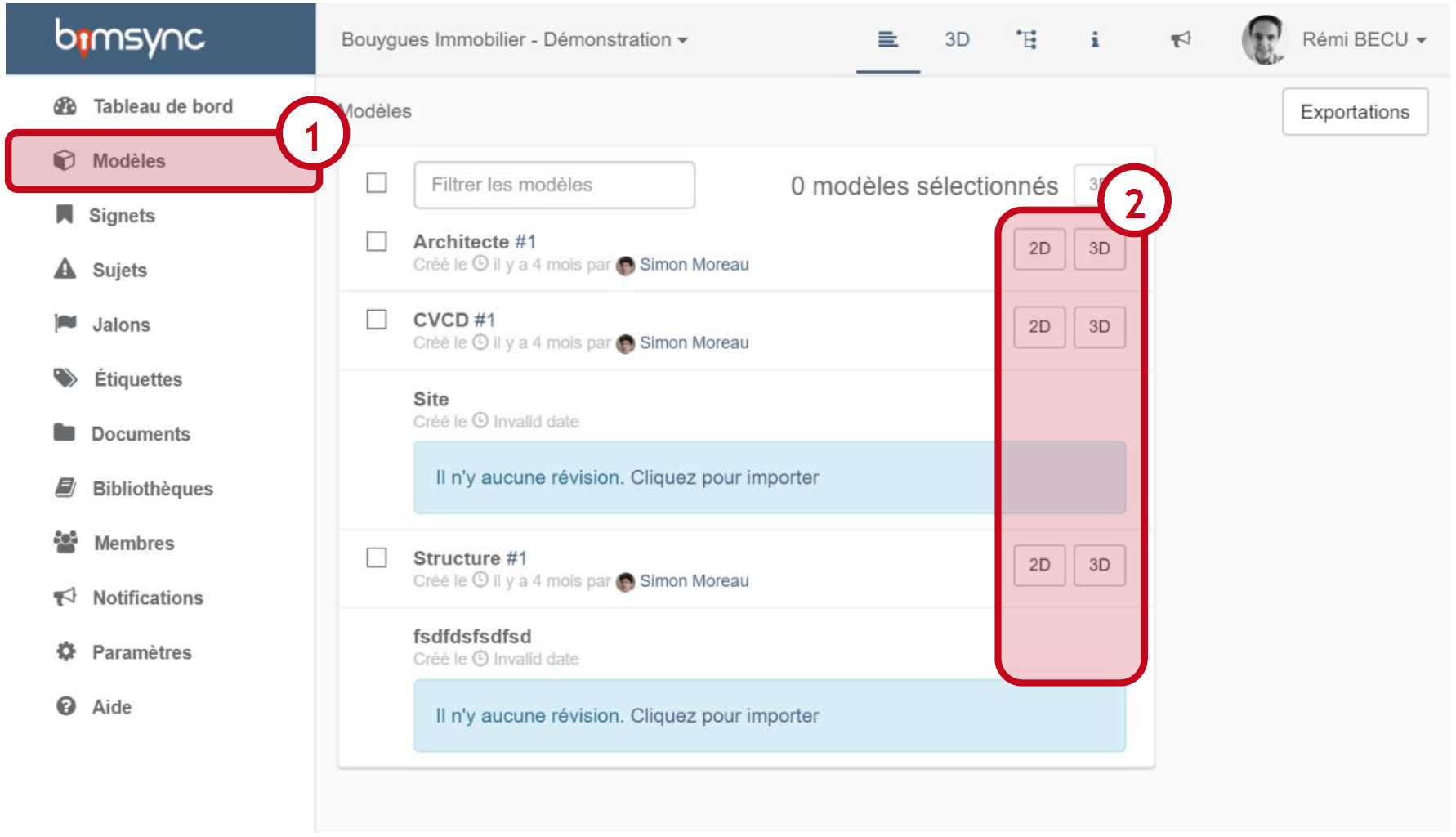
Pour afficher un modèle cliquez sur 3D ou 2D (3) en fonction de l’affichage souhaité. Vous pouvez superposer plusieurs modèles en cliquant sur plusieurs boutons à la fois (4).
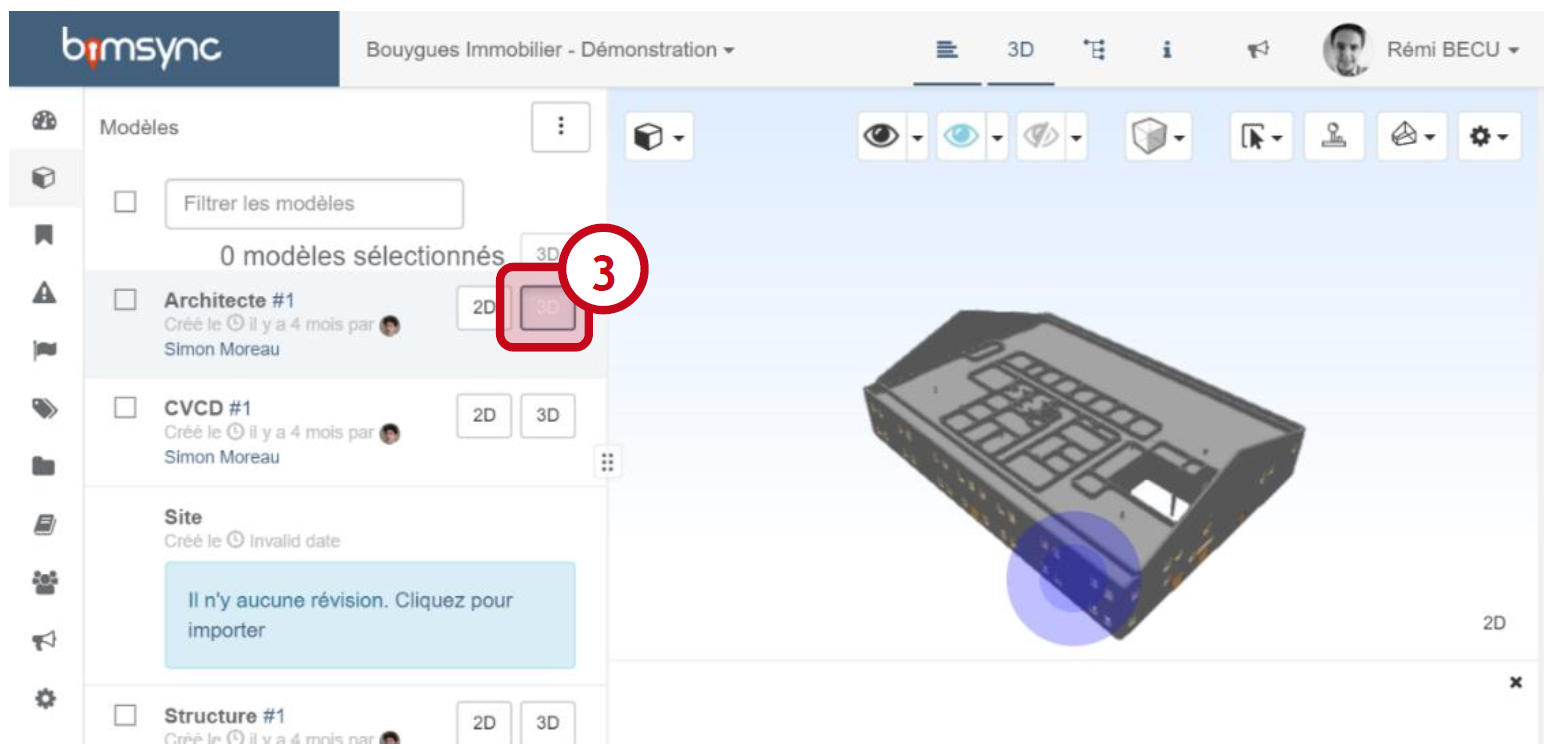
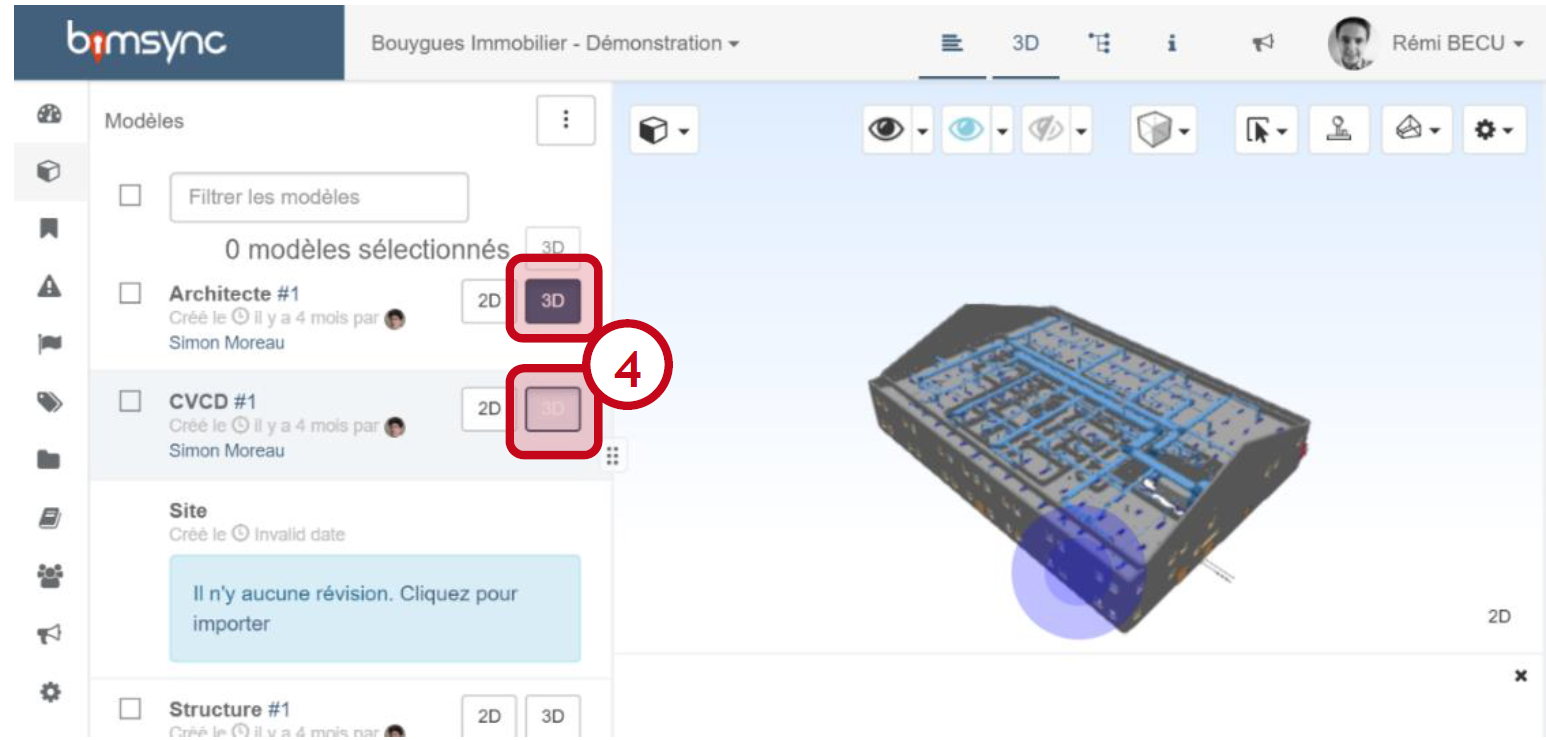
Naviguer dans un modèle
Bimsync permet de zoomer, déplacer et tourner autour d’un modèle.
Utilisez la molette de votre souris pour zoomer et dé-zoomer :
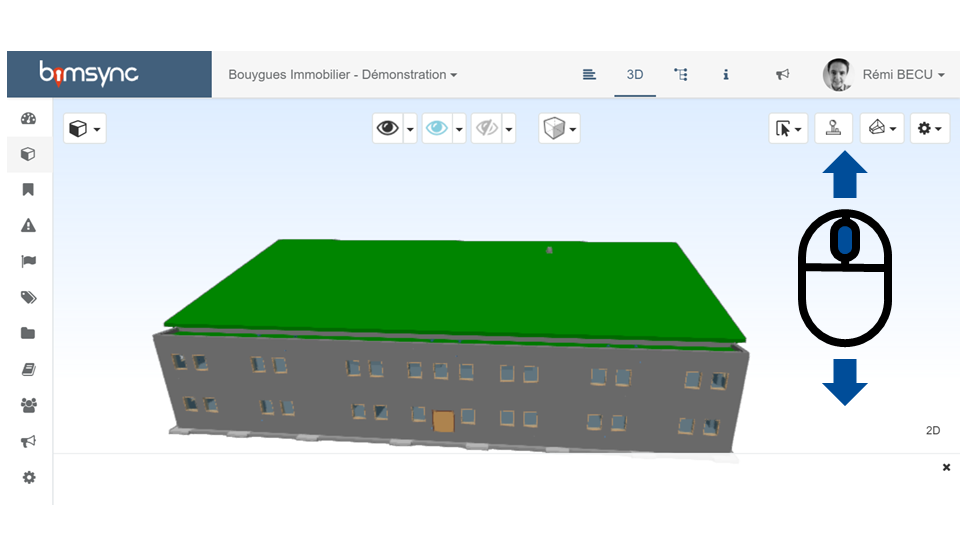
Utilisez le clic gauche de votre souris pour tourner autour du modèle :
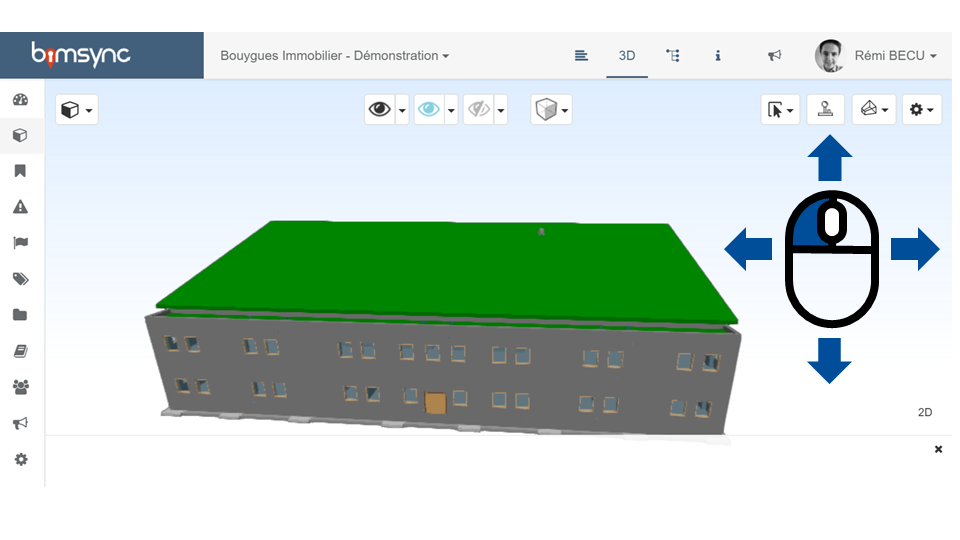
Utilisez le clic droit de votre souris pour déplacer le modèle :
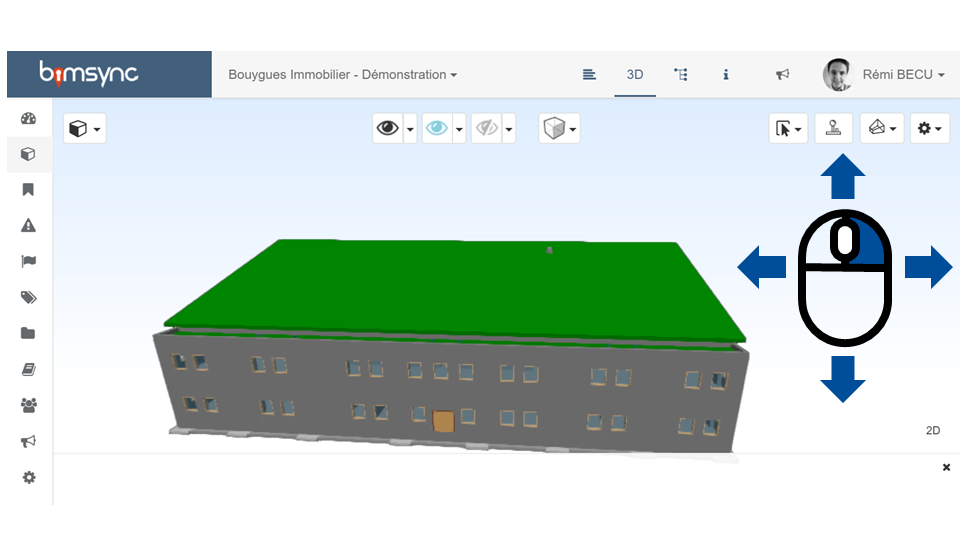
Il est également possible de recentrer la vue sur un modèle particulier en cliquant sur le cube en haut à gauche de la vue (1), puis en cliquant sur « Recentrer le modèle » (2) :
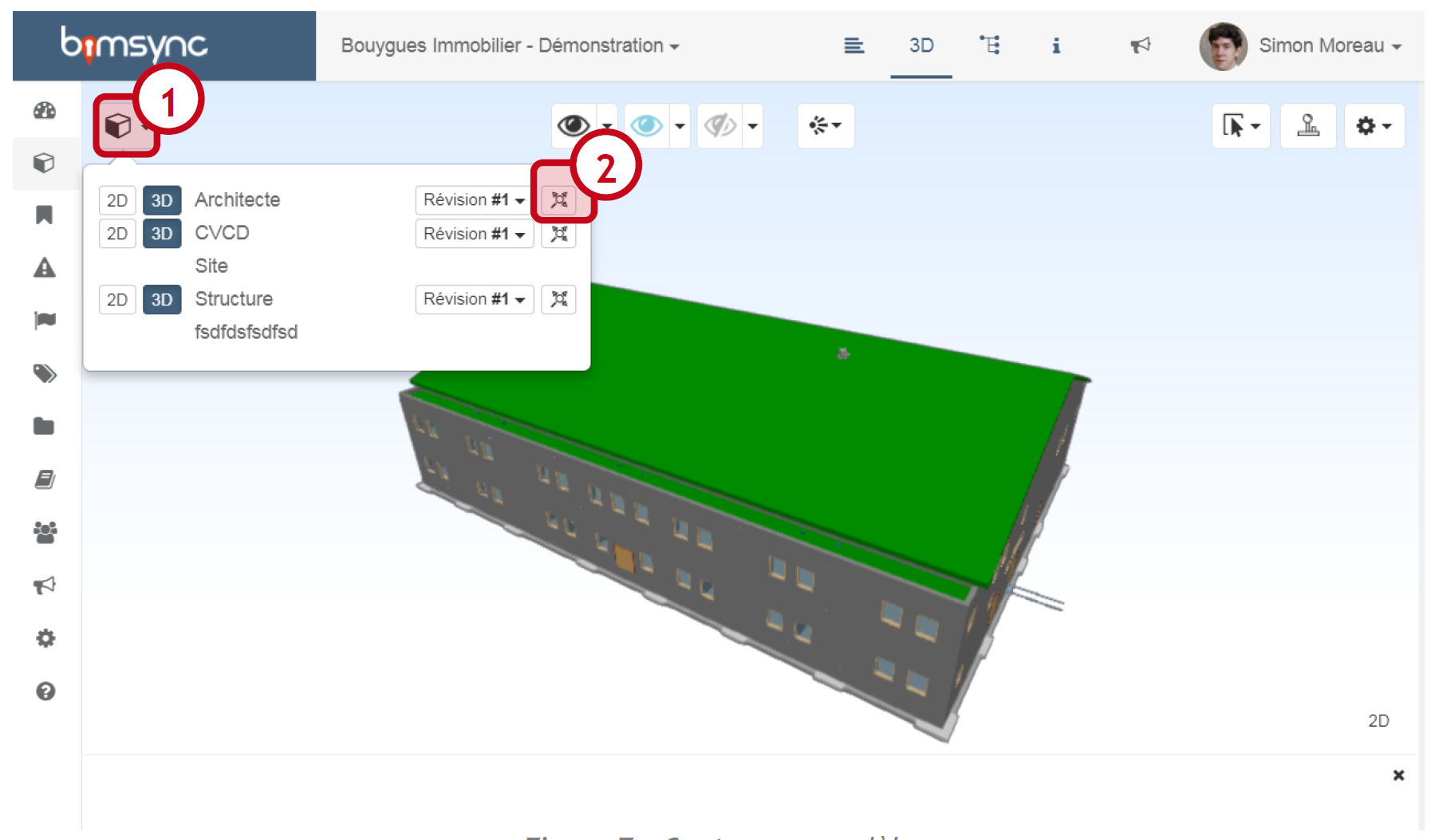
Coupes sur un modèle
Créer un plan de coupe
Afin de sectionner un modèle, il est nécessaire de créer un plan de coupe. Pour cela, faites un clic-droit sur l’une des faces du modèle (1) et sélectionnez « Ajouter un plan de coupe » (2) :
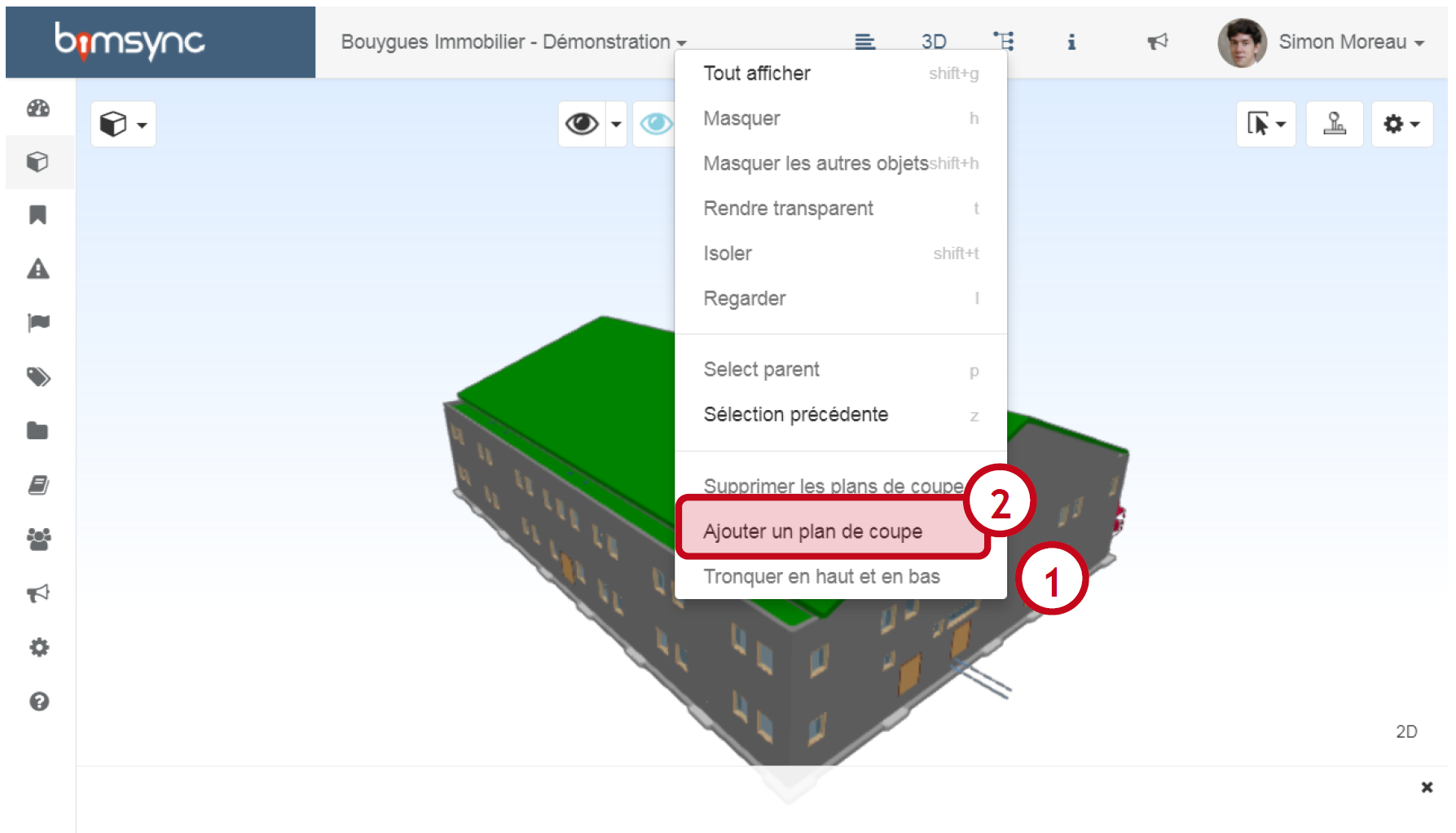
Le plan de coupe apparait alors en gris translucide. Il est aligné avec la face sur laquelle vous avez cliqué :

En cliquant sur le rectangle gris (3) en bas à gauche de la vue, vous pouvez sélectionner ou désélectionner ce plan de coupe. Un liseré vert indique si le plan de coupe est sélectionné (4) ou désélectionné (5) :
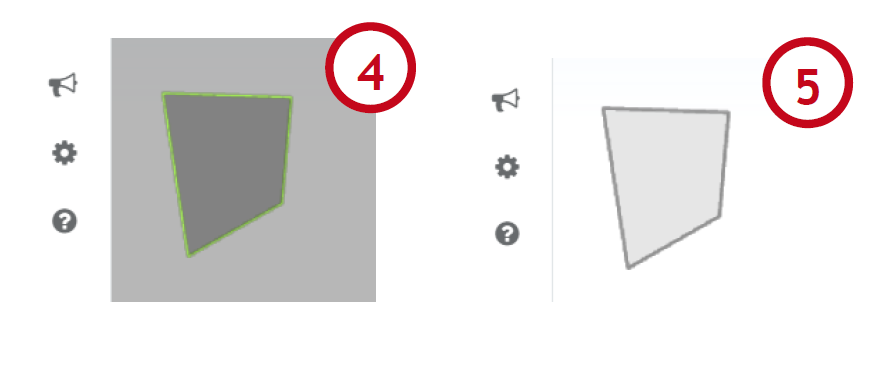
Déplacer un plan de coupe
Une fois le plan de coupe sélectionné, cliquer et maintenez appuyé le bouton droit de la souris pour le déplacer :
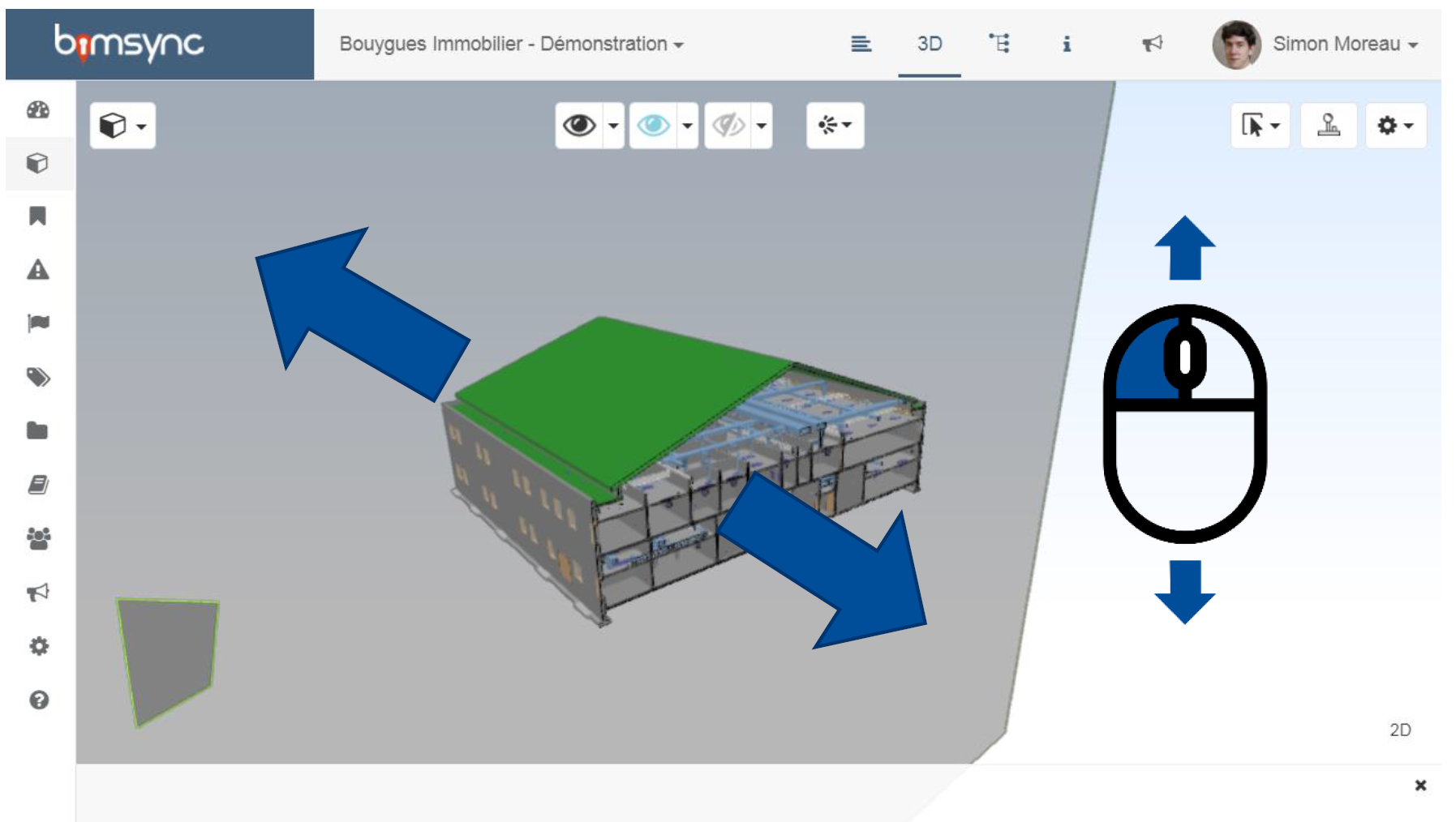
Explorer les modèles
Pour en savoir plus :
Pour savoir comment déposer des modèles en format IFC : Déposer et gérer les modèles Pour poser et répondre à des questions : Poser et répondre aux questions